随着科技的发展,电脑操作系统的更换变得越来越普遍。本文将以惠普电脑为例,详细介绍如何使用U盘来更换操作系统。通过本文的指导,您将能够轻松地完成系统更换,让您的电脑焕然一新。
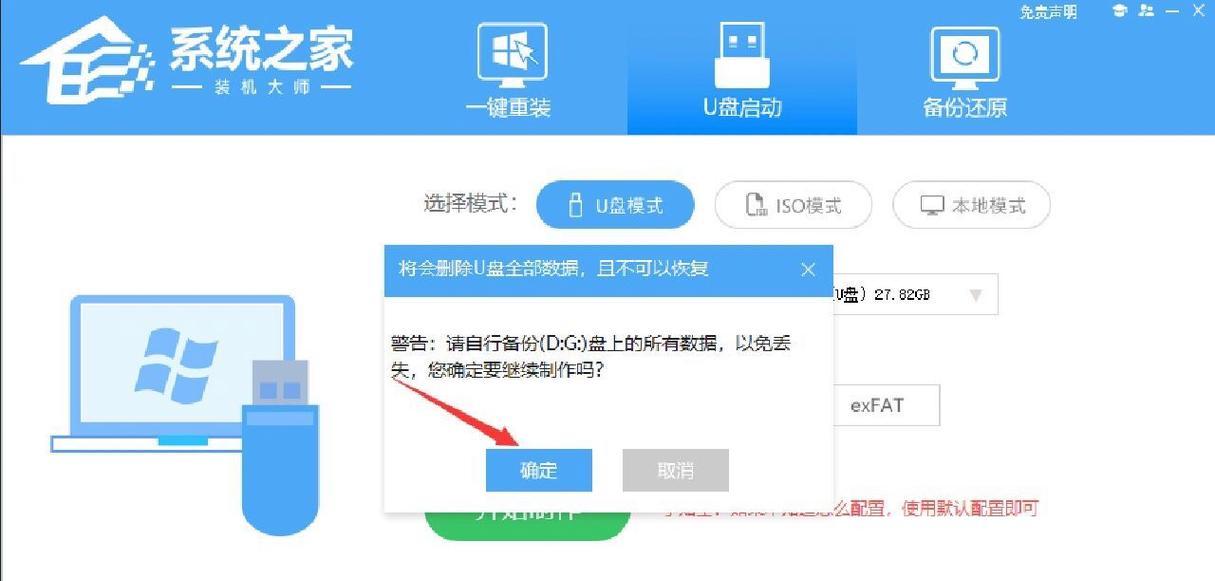
1.准备工作

在开始更换系统之前,您需要准备一台惠普电脑、一个可用的U盘以及新的操作系统安装文件。确保U盘容量足够大,同时备份重要数据。
2.下载操作系统安装文件
访问官方网站或其他可信赖的来源,下载适合您惠普电脑型号的操作系统安装文件,并保存到本地硬盘。

3.格式化U盘
连接U盘到电脑上后,打开文件资源管理器,右键点击U盘驱动器,选择“格式化”。在弹出窗口中选择文件系统为FAT32,并点击“开始”按钮进行格式化。
4.创建可引导U盘
打开一个可靠的U盘制作工具,例如Rufus。选择刚刚格式化的U盘作为目标设备,然后浏览并选择之前下载的操作系统安装文件。点击“开始”按钮开始制作可引导U盘。
5.设置启动顺序
重启惠普电脑,在开机画面出现时按下相应的按键(通常是F2、F10或Del)进入BIOS设置界面。在“启动”选项卡中,将U盘设置为第一启动设备,并保存设置。
6.启动并安装系统
重启电脑后,系统会自动从U盘启动。根据屏幕提示,选择适当的选项和设置,然后点击“下一步”开始安装新的操作系统。
7.安装过程中的选择
在安装过程中,您可以选择是否保留原有数据、设置新的用户名和密码,以及进行其他个性化设置。根据您的需求进行选择,并继续进行安装。
8.安装完成与重启
安装过程可能需要一些时间,请耐心等待。安装完成后,系统会提示您重新启动电脑。按照屏幕指示重新启动,并将U盘拔出,以确保系统从硬盘启动。
9.系统初始化与配置
重启后,您将看到全新的操作系统界面。按照提示进行系统初始化配置,例如选择时区、连接网络等。完成后,您将正式进入系统。
10.更新系统与驱动程序
为了保持系统的安全和稳定,及时更新操作系统和相关驱动程序是至关重要的。打开系统设置,寻找更新选项并进行系统和驱动程序的更新。
11.安装常用软件和应用程序
根据个人需求,安装一些常用的软件和应用程序,例如浏览器、办公软件、媒体播放器等。确保这些软件都来自官方或可信赖的来源。
12.个性化设置
根据个人喜好进行系统的个性化设置,例如更换桌面壁纸、调整字体大小和颜色、设置屏幕分辨率等。让系统更符合您的使用习惯。
13.驱动程序问题解决
如果在安装或使用过程中遇到了驱动程序相关的问题,可以访问惠普官方网站下载适合您电脑型号的驱动程序,并按照提示进行安装。
14.注意事项与常见问题
在更换系统的过程中,可能会遇到一些常见问题,例如安装失败、启动问题等。查阅相关文档或寻求专业人士的帮助可以帮助您解决这些问题。
15.系统备份与恢复
为了避免数据丢失,定期备份系统和重要数据是非常重要的。使用惠普电脑自带的备份和恢复工具,或使用第三方备份软件,确保数据的安全性。
通过本文的指导,您已经学会了如何使用U盘为惠普电脑更换操作系统。遵循这些步骤,您可以轻松完成系统更换,并在新的操作系统下享受更流畅的电脑体验。记住备份重要数据和注意系统的更新,让您的电脑始终保持最佳状态。




